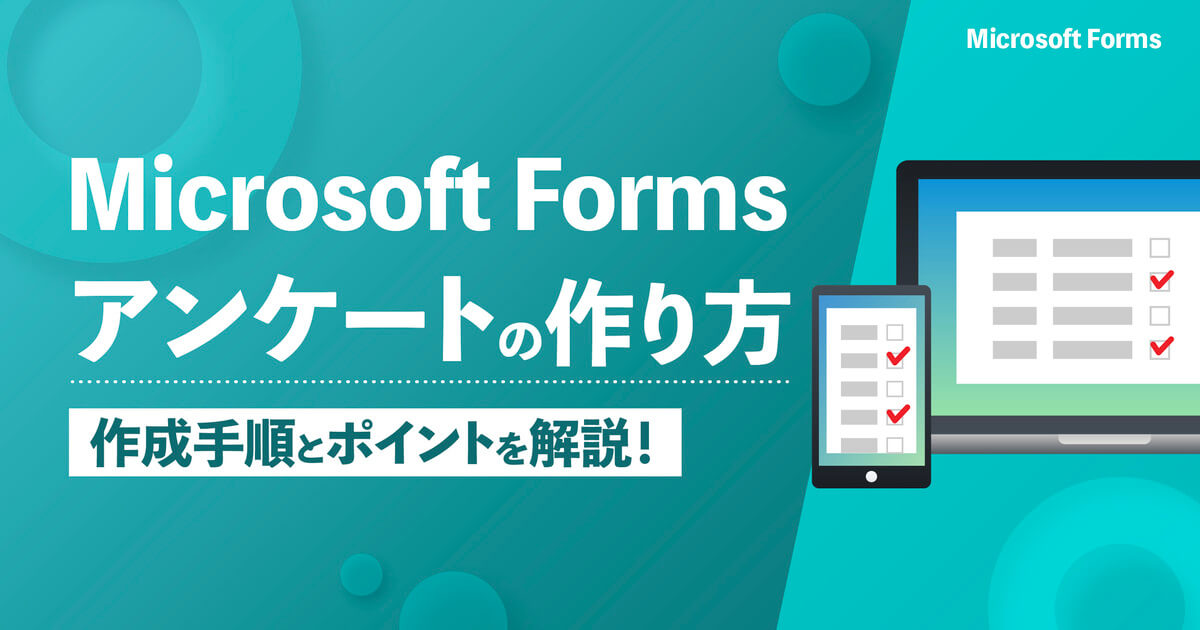Slack(スラック)のチャンネル名を変更する方法
Slack

Slackの運用ルール策定の際、チャンネル名の変更についてもルール化しておきたい、とお考えではないでしょうか。本記事ではSlackのチャンネル名について、チャンネル名のルールやチャンネルの種類、実際にチャンネル名を変える手順について説明します。Slackの運用ルール策定の参考としてご活用ください。
Slackのチャンネル名を変更する前に!名前の決まり事やタイプを確認
Slackのチャンネル名を変更する手順を見ていく前に、そもそもチャンネル名の命名規則やチャンネルのタイプについて確認しておきましょう。
チャンネル名の決まり事
Slackのチャンネル名にまつわる決まり事について整理しましたので、チャンネル名を変更する前に確認しておきましょう。
- ・名前の文字列長:最大21文字
- ・使える文字:ラテン文字は小文字のみ・ ラテン文字以外の文字・数字・ハイフン
- ・同じチャンネル名:付けられない
- ・予約されていてチャンネル名として使えない文字列(一部紹介)
日本語のチャンネル名も使える?
Slackでは、チャンネル名に言語の制限はありません。日本語のチャンネル名も使用可能です。また、先ほど紹介した予約された日本語のチャンネル名もありますので知っておきましょう。
プライベートチャンネルとパブリックチャンネル
Slackには、チャンネルの種類が2種類あります。それぞれの特徴は以下の通りです。
・パブリックチャンネル
ワークスペースのメンバーのうち、ゲストメンバー以外の全員がアクセスできるチャンネルです。メンバー全員と公開でコミュニケーションをしたいときに使用します。パブリックチャンネルに投稿されたメッセージやファイルは、アクセス可能なメンバー全員が閲覧・検索可能です。
・プライベートチャンネル
非公開のチャンネルです。招待された人だけが、このチャンネルに投稿されたメッセージやファイルを閲覧・検索できます。プライベートチャンネルは、一覧表示などでチャンネル名の横に鍵付きのマークがついているのが特徴です。
・共有チャンネル(ベータ版)
有料版のスタンダートプラン・プラスプランで使える機能が、現在のところベータ版になっているチャンネルです。
これまでは同じSlackを使用していても、ワークスベースが別だとSlackで直接コミュニケーションを取る方法は、大規模企業向けプランのSlack Enterprise Gridを利用する以外にありませんでした。この問題を解決する機能が共有チャンネルです。
共有チャンネルを使うと、他のワークスペースを使用している外部関係者と、ワークスペースの垣根を超えて直接Slackでコミュニケーションできるようになります。1つのワークスペースで共有チャンネルは無制限に作成可能です。
ただ、1つの外部ワークスペースと共有できるチャンネルは1つだけ、という制限があります。複数の取引先との連携は可能ですが、1つの取引先で複数の部署とやり取りがある場合でも、1つの共有チャンネル内でコミュニケーションしなくてはなりません。
また、共有チャンネルはすべてパブリックチャンネルです。共有プライベートチャンネルがないため、ファイル管理などは別途適切なアクセス制御を考える必要があります。
Slackのチャンネル名変更方法
ここまでチャンネルの仕様を解説しました。それではSlackのチャンネル名を変更する方法を説明しましょう。
チャンネル名の変更が可能なユーザーなど
Slackのチャンネル名の変更が可能なユーザーは、以下の通りです。
- ・ワークスペースのオーナー
- ・管理者
- ・そのチャンネルの作成者
また、チャンネル名の変更ができるのはデスクトップのみです。モバイルアプリからはチャンネル名の変更はできません。
チャンネル名の変更手順
チャンネル名の変更手順は5ステップです。順番に説明します。
- デスクトップより、名前を変更したいチャンネルを開きます。
- チャンネルの右上に表示されている歯車アイコンをクリックして「チャンネルの設定」メニューを開きます。
- 「Additional options」メニューを選択します。
- 「Rename this channel」をクリックします。
- 表示されたダイアログ内で新しいチャンネル名を指定したら「Rename channel」をクリックすれば、チャンネル名の変更完了です。
特別なチャンネル#generalの扱いについて
Slackをインストールした際、もともと用意されているチャンネルに#generalがあります。このチャンネルは、ワークスペースのオーナーのみが名前を変更できる特別なチャンネルです。オーナーが名称を変えたとしても、#generalの特徴である「ワークスペースの全員参加している状態」「新規ユーザー追加時に自動的に参加する」という点に変化はありません。
パブリックチャンネルからプライベートチャンネルへの変更について
チャンネル名の変更とは少し違いますが、チャンネルのタイプ変更についても少し触れておきます。パブリックチャンネルからプライベートチャンネルへの変更は可能です。チャンネル名の変更と違い、そのチャンネルのメンバーであれば誰でも操作できます。
しかし、一度パブリックチャネルからプライベートチャンネルにすると、もうパブリックチャンネルに戻すことはできません。ワークスペースのオーナーでもプライベートチャネルをパブリックチャンネルに変更はできないので、間違って操作しないように気をつけましょう。
まとめ
Slackのチャンネル名変更方法を中心に、チャンネル名の最大長や使える文字などについてまとめました。チャンネル名は運用ルールで命名規則を作ることがほとんどですが、規則を作る際にSlackの仕様も踏まえて決めましょう。また、特別なチャンネルである#の扱いや、パブリックチャンネル・プライベートチャンネルについても知っておきましょう。
Slack連携でオフィスDXを進めましょう!
・リモートワーク環境が整わず、出社しなければいけない従業員がいる
・社内をフリーアドレスにしたいけど移行できずにいる
・来客対応がアナログなまま効率化できてない
・経団連が発表した「来訪者履歴」が自動で取れていない
・Slackをベースに効率化をしていきたい
などの課題があれば、RECEPTIONISTで即解決しましょう!